Fine Taste Good Living
Hoe te bestellen
Hoe te bestellen
 U kunt onderstaand bestelproces ook als PDF downloaden, klik op het icoon.
U kunt onderstaand bestelproces ook als PDF downloaden, klik op het icoon.
Uitleg bestelproces
Hoe te bestellen: Om te kunnen bestellen heeft u een account nodig. De stappen in het bestelproces zijn voor nieuwe klanten verschillend dan voor bestaande klanten. Hieronder wordt puntsgewijs beschreven hoe u bij ons een bestelling kunt plaatsen.
Welkom in onze webshop!
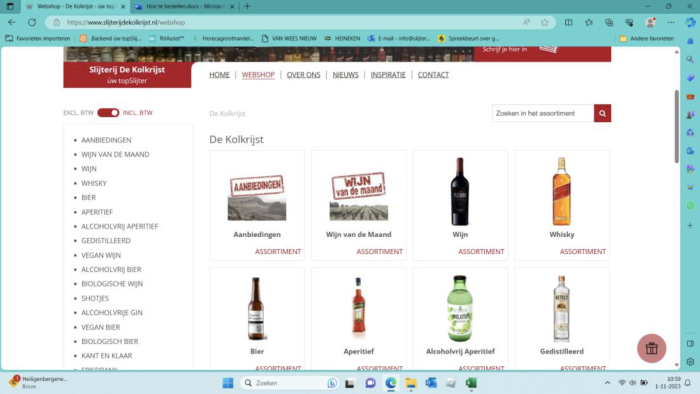
Zoeken
U kunt op verschillende manieren naar artikelen zoeken.
1. Typ de naam in het zoekvenster (rechts in het vakje waar staat “zoeken in assortiment”).
2. Zoek in de categorie naar het product op afbeelding
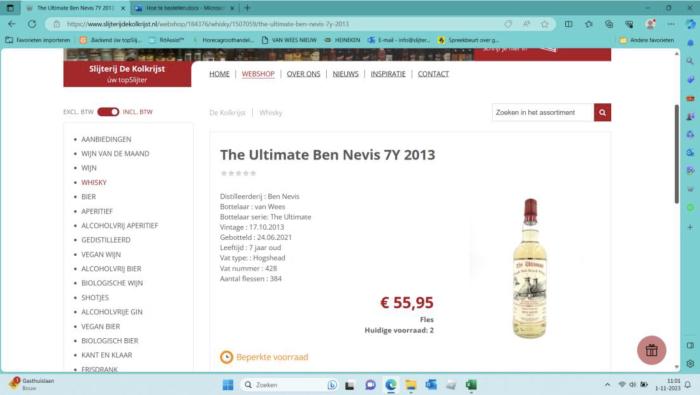
Als je een item gevonden hebt dan:
3. Controleer de beschikbaarheid.
4. Kies de gewenste hoeveelheid en plaats het artikel in de winkelwagen door op het icoontje met het tasje en + te klikken.
Winkelmandje
Rechtsboven op de pagina wordt nu de inhoud van uw winkelmandje getoond. Hieronder ziet u een visuele weergave van hoe het winkelmandje eruitziet als er iets aan het winkelmandje wordt toegevoegd.
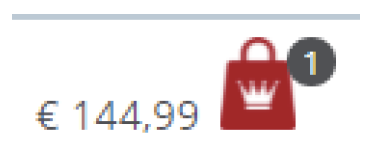
Wanneer u op de winkelwagen klikt, ziet u iets dat lijkt op de afbeelding hieronder.
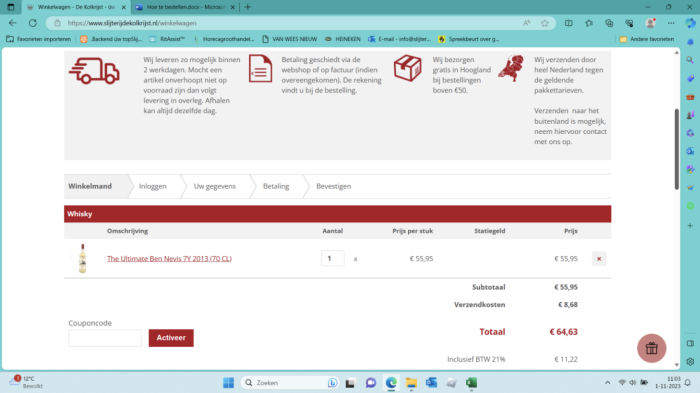
Daarna kiest u één van de volgende 3 opties:
5. Het aantal stuks van het betreffende artikel aanpassen. (bij Aantal)
6. Onderaan kunt u ook kiezen voor Verder winkelen om verder te winkelen in de webshop.
7. Of u kiest onderaan voor Volgende om uw bestelling af te ronden. Wanneer de laatste optie wordt gekozen (Volgende), wordt er genavigeerd naar een pagina. Binnen deze pagina kan een bestaande klant inloggen en een nieuwe klant kan zich hier registreren en een account aanmaken.
Afrekenen en accounts
Hieronder ziet u een visuele weergave van de inlog - registratiepagina.
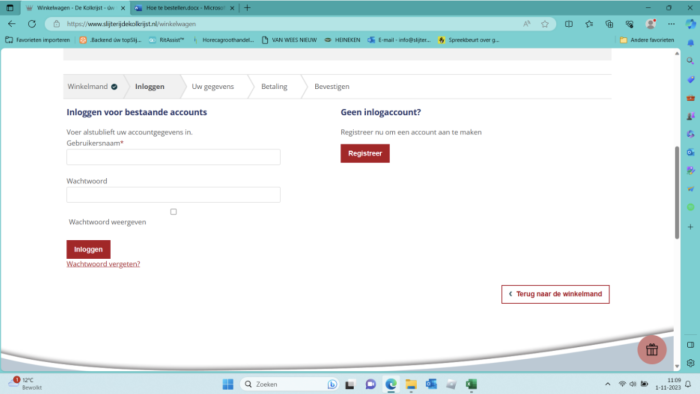
8. Bestaande klanten kunnen aan de linkerkant inloggen (inloggen voor bestaande accounts) door hun gebruikersnaam en wachtwoord in te voeren.
9. Bestaande klanten die hun gebruikersnaam nog weten maar hun wachtwoord zijn vergeten, kunnen linksonder bij wachtwoord vergeten een nieuw wachtwoord aanmaken door op 'wachtwoord vergeten' te klikken en een aantal stappen te volgen.
10. Nieuwe klanten kunnen rechts onder het kopje Geen inlogaccount? op “Registreer” klikken om een account aan te maken.
11. Rechtsonder is er de mogelijkheid om terug te gaan naar het winkelmandje bij de button “Terug naar winkelmand”.
Nieuwe klanten
Wanneer er gekozen wordt voor “Registreer”, wordt u naar een vervolgpagina genavigeerd. Op deze pagina kan een bestaande klant inloggen, een nieuw wachtwoord aanvragen of een inlogvoorkeur aangeven. Een nieuwe gebruiker kan persoonlijke informatie toevoegen om een account aan te maken.
Hieronder ziet u een weergave van de klantregistratiepagina.
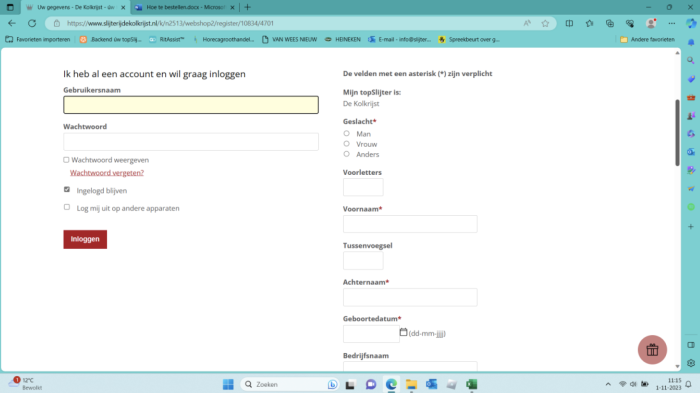
Bestaande klanten
12. Bestaande klanten kunnen aan de linkerkant inloggen (ik heb al een account en wil graag inloggen) door hun gebruikersnaam met bijbehorend wachtwoord in te voeren.
13. Bestaande klanten die hun gebruikersnaam nog weten maar hun wachtwoord zijn vergeten, kunnen een nieuw wachtwoord aanmaken (gebruikersnaam ingeven en klik op “wachtwoord vergeten?”).
14. Verder ziet u aan de linkerkant nog inlogopties zijn 'Ingelogd blijven' en 'Log mij uit op andere apparaten'. De optie 'Ingelogd blijven' zorgt ervoor dat de bestaande klant ingelogd blijft voor wanneer de site een volgende keer geopend wordt. De optie 'Log mij
uit op andere apparaten' zorgt ervoor dat een bestaande klant ook op zijn andere apparaten ingelogd wil blijven.
15. Dan voor nieuwe klanten die willen registreren: aan de rechterkant het invullen van persoonlijke informatie om een account aan te maken. Om een account te registreren, moeten alle velden met een sterretje (*) worden ingevuld. Als alle verplichte velden zijn
ingevuld, kan op de rode knop met 'Registreer' worden geklikt. De rode knop navigeert u terug naar de winkelwagen. Door terug te navigeren zorgt u ervoor dat u zojuist een account heeft aangemaakt en ingelogd bent.
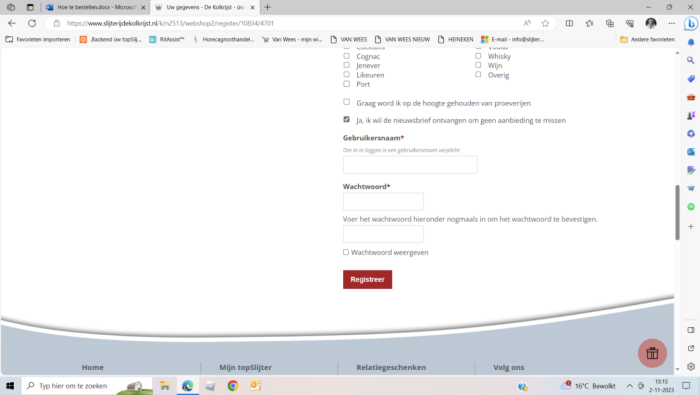
16. Vanaf dit moment bent u een bestaande klant geworden.
Bestaande klanten:
Een bestaande klant kan als eerste zijn gebruikersnaam en bijbehorend wachtwoord invoeren. Men gaat dan midden in het scherm naar de webshop en vervolgens helemaal rechtsboven verschijnt in een blauwe balk de optie “Inloggen mijn topSlijter”. Wanneer gebruikersnaam en bijbehorend wachtwoord zijn ingevuld, kan op de rode "Inloggen" knop worden geklikt. Wanneer de bestaande klant op de "Inloggen" knop klikt, zal deze naar de onderstaande pagina navigeren.
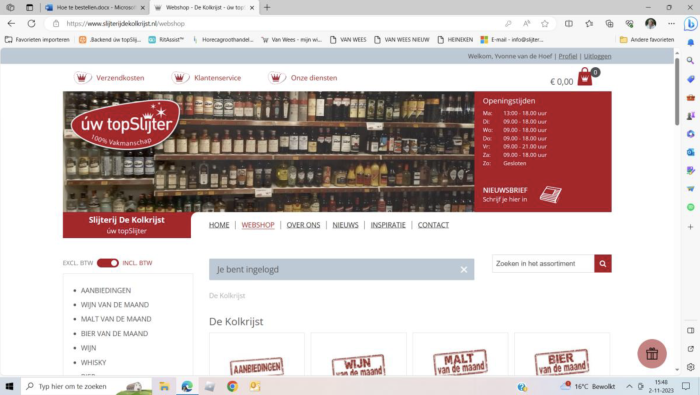
Bestelling afronden en betalen
Als u de bestelling compleet heeft, kiest u in uw winkelmandje rechts onderin voor “Volgende”. U komt dan in het scherm “Uw gegevens” en hier kunt u uw gegevens controleren of eventueel nog aanpassen. Onder “Bezorgopties” kunt u de kiezen voor afhalen in de winkel of bezorgen. Ook kunt u hier Indien gewenst een afwijkend bezorgadres kiezen (zet een vinkje in het vakje U heeft een afwijkend bezorgadres en vul de gevraagde gegevens in).

Betaling
Wanneer alle gegevens juist staan ingevuld, kiest u onderin voor "Volgende”. U komt nu terecht bij stap Betaling en krijgt hier voor 2 opties:
1. Op factuur (alleen mogelijk na overleg met Slijterij De Kolkrijst)
2. Check Out
Er moet dus gekozen worden voor de optie Check out en vervolgens voor Volgende.

Bevestigen
U bent nu aangekomen bij de laatste stap van het bestelproces: Bevestigen. Controleer alle gegevens nog eens goed en ga akkoord met de algemene voorwaarden door een vinkje te zetten bij ”Ik ga akkoord met de Algemene Voorwaarden en plaats een bestelling
met betalingsverplichting”. Nu komt en terecht bij de betalingspagina en kunt een keuze maken hoe u wilt betalen.
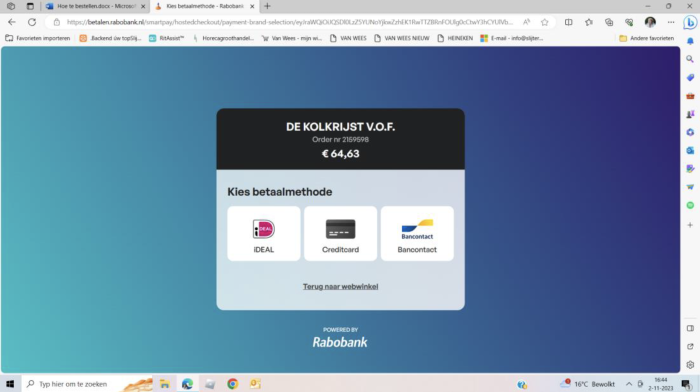
Bestelling voltooid
Wanneer de betaling is uitgevoerd, is de bestelling voltooid! Uw bestelling is afgerond en u ontvangt een bevestigingsmail.
Hartelijk dank voor uw bestelling en graag tot een volgende keer.
Slijterij De Kolkrijst


